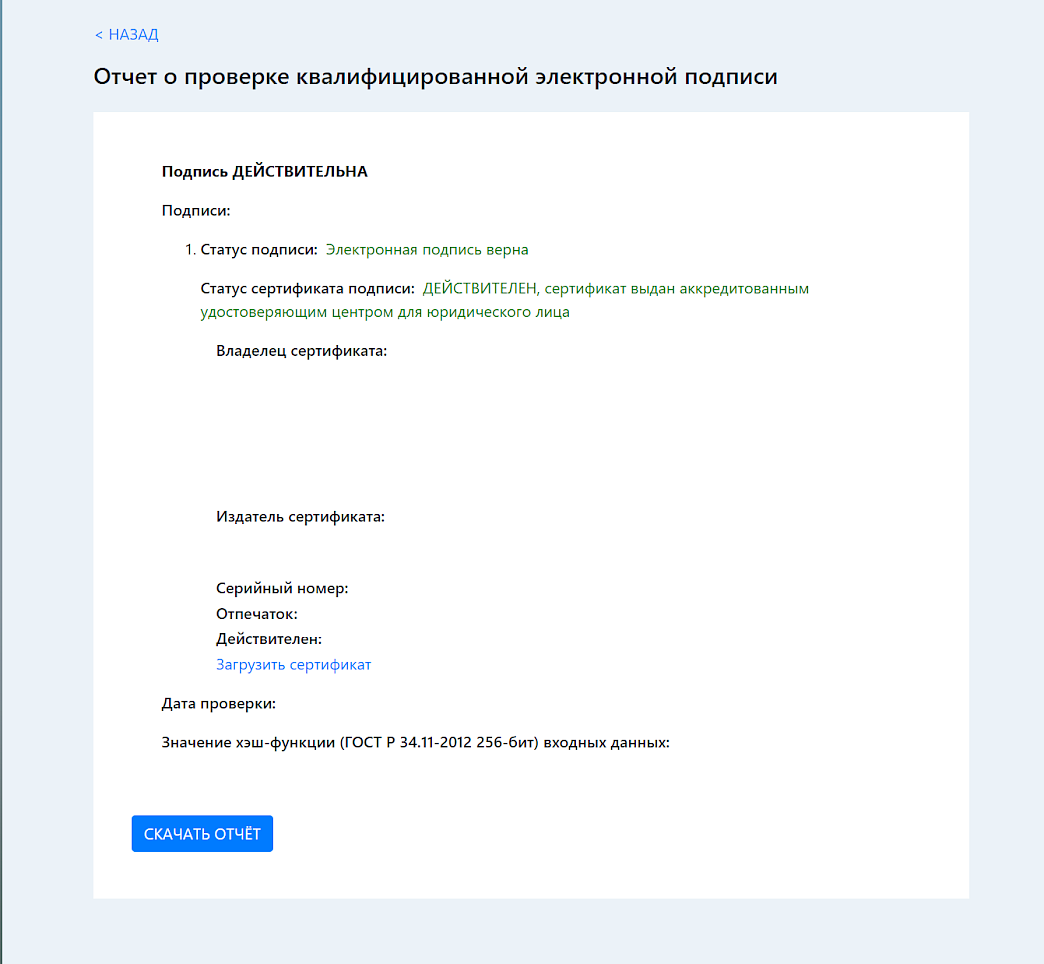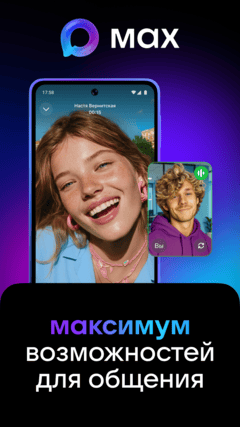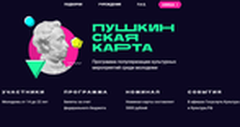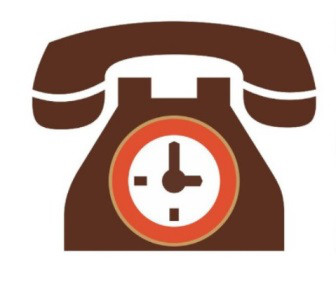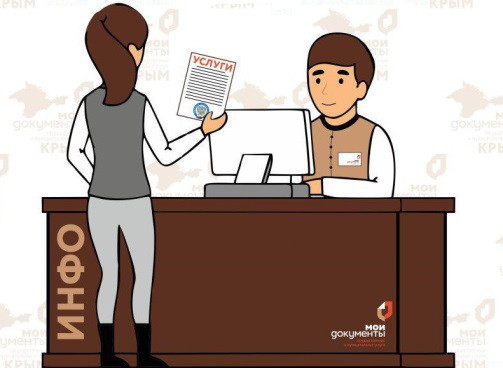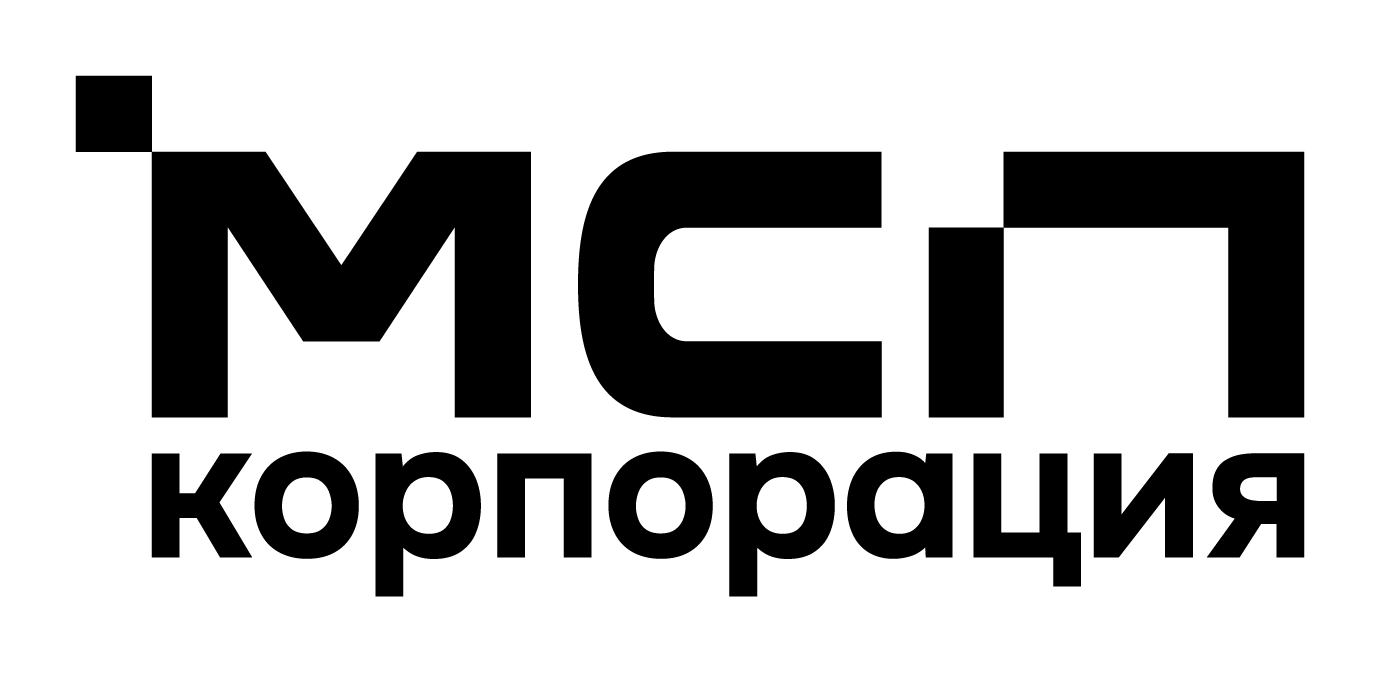Инструкция по заказу архивных справок Ф.9
Заказ справок доступен только для граждан, имеющих подтвержденную учетную запись в ЕСИА (на портале госуслуг)
Внимание!
Справки выдаются собственникам, нанимателям жилых помещений государственного или муниципального жилищного фонда, а также гражданам, зарегистрированным в жилых помещениях.
Шаг 1. Зайдите в личный кабинет на официальном сайте МФЦ

После нажатия на кнопку «Личный кабинет» Вы будет переадресованы в Единую систему идентификации и аутентификации (ЕСИА) для прохождения идентификации личности (необходимо ввести логин и пароль):
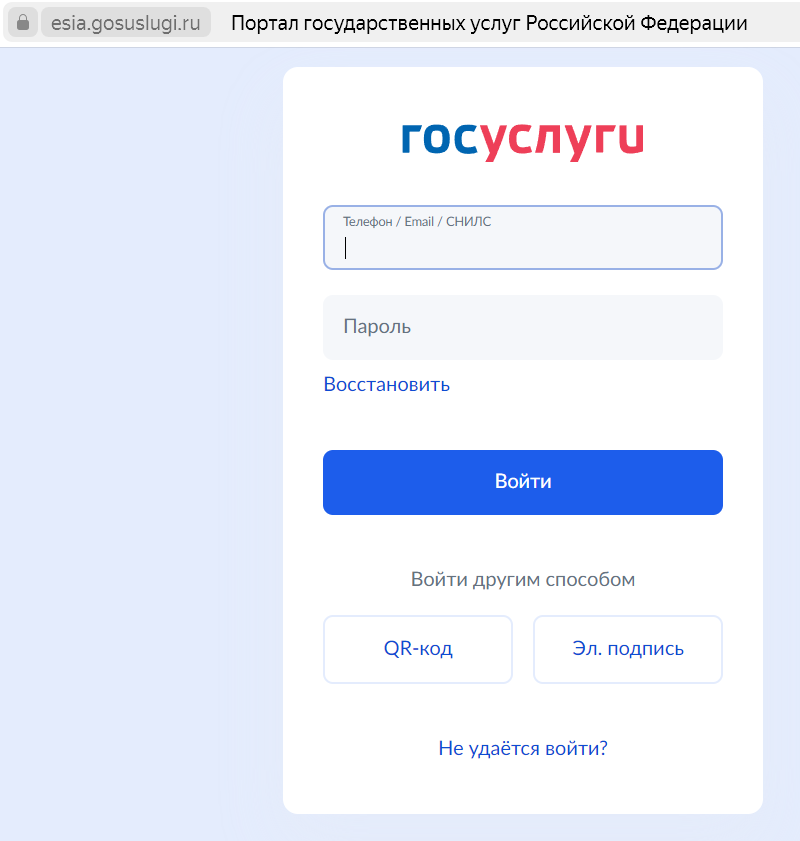
Шаг 2. На открывшейся странице нажать на кнопку «Справки»

Шаг 3. Нажать «Заказать справку»
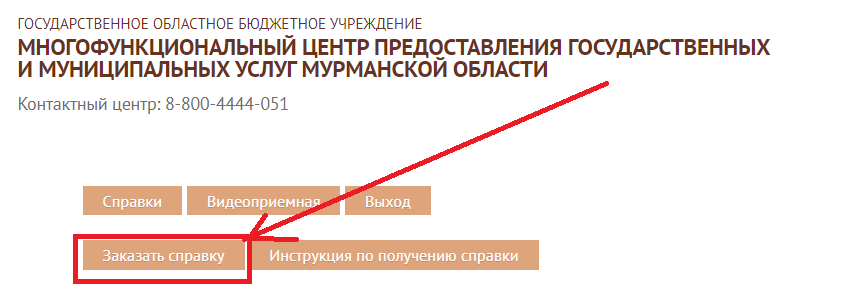
Шаг 4. На открывшейся странице заполнить поля запроса (* отмечены обязательные поля), также дополнительно указать название улицы, корпус (при необходимости) и номер квартиры. Заполнить период, за который запрашивается архивная справка. После ввода адреса нажать на кнопку «Отправить запрос»

Необходимо указывать верную дату рождения и СНИЛС.
Шаг 5. Ответ поступит в течение 5 рабочих дней. Справка будет доступна в разделе Справки. Чтобы её получить необходимо нажать Скачать.
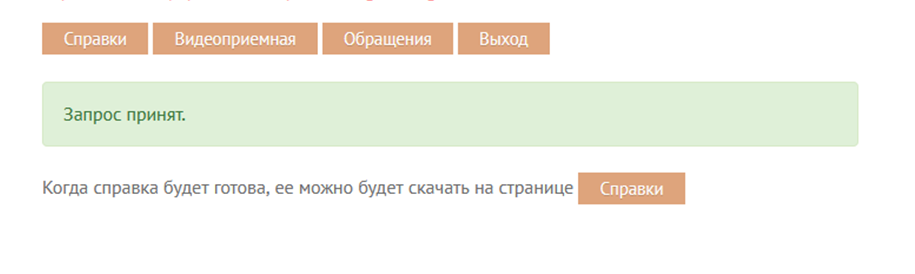

Шаг 6. Архивная справка Ф.9 в электронном виде, подписанная усиленной квалифицированной электронной подписью (form.pdf) вместе с файлом электронной подписи (form.pdf.sig) будет сформирована в режиме онлайн в архивированном виде
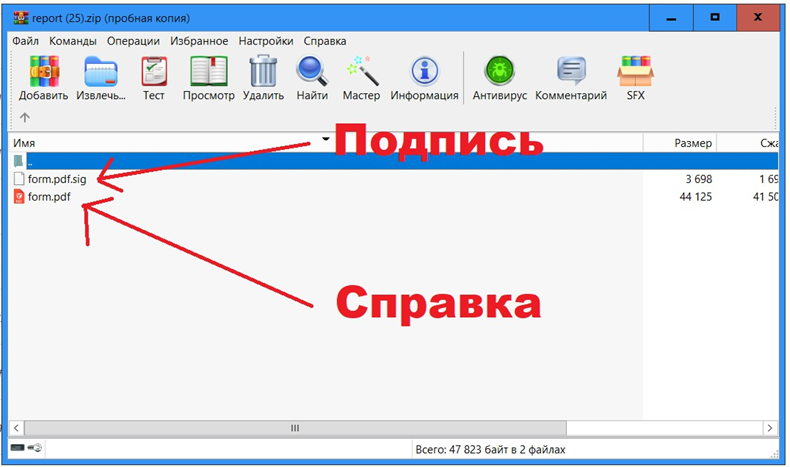
При двойном нажатии на файл справки (form.pdf) справка будет открыта в программе Adobe Acrobat Reader, либо в окне браузера.
В соответствии со ст. 6 Федерального закона «Об электронной подписи» от 06.04.2011 № 63-ФЗ документ в электронной форме, подписанный квалифицированной электронной подписью, признается электронным документом, равнозначным документу на бумажном носителе, подписанному собственноручной подписью
Внимание,
При получении справки, штампа на самом документе не будет. Но файл, все равно подписан отсоединенной электронной подписью
Полученный архив report.zip (файл справки и электронной подписи) по умолчанию сохраняется в папке «Downloads» или «Загрузки» операционной системе Windows. Указанный архив Вы сможете скачать на внешний электронный носитель информации и представить в организацию, которой необходима Ваша архивная справка Ф.9.
Проверка подлинности электронной подписи
Для проверки электронной подписи можно воспользоваться Порталом госуслуг. Его преимущество - мобильность и доступность: для проверки нужны только браузер и интернет, а документы можно проверить даже со смартфона. Для загрузки файлов для проверки необходимо полученные файлы в архиве разархивировать в отдельную папку.

Полученный результат в виде сообщения о проведении проверки отображается на отдельной странице. Вы можете увидеть общий статус проверки, статус сертфиката подписи, кому, кем и когда он был выдан.